Ifconfig-kommandoen
Iwconfig-kommandoen
Dhclient-kommandoen
Rutekommandoen
Værtskommandoen
Netstat-kommandoen
Denne tutorial beskriver kort nogle grundlæggende kommandoer, som enhver Linux-bruger skal vide for at kontrollere netværkskonfigurationen, tilstand og konfigurere den. Denne tutorial viser basale anvendelser af kommandoer, en ny tutorial er ved at blive skrevet for at forklare mere avancerede scenarier. For avancerede tip til følgende og yderligere tutorials, se Advanced Linux Network Commands. Her lærer du, hvordan du ændrer IP-adresser på Linux, hvordan du deaktiverer og aktiverer netværkskort under Linux ved hjælp af forskellige kommandoer, hvordan du indstiller dit trådløse kort i skærm og administrerede tilstande med iwconfig, hvordan du får en IP-adresse fra din DHCP-server bruger dhclient kommando, hvordan man indstiller en gateway under Linux, får IP-adressen på et domænenavn og overvåger trafikken mellem din enhed og netværket med netstat, i nogle tilfælde de samme funktioner med forskellige kommandoer.
Det ip kommando
Det ip kommando giver mulighed for at udskrive oplysninger om netværksgrænseflader og konfiguration samt anvende ændringer, den erstatter den gamle ifconfig kommando, som vil blive forklaret senere i denne vejledning.
For at få en generel visning af din netværksenhedskonfiguration kan du køre:
IP-adresse
En ækvivalent med ip-adresse er ip addr show, det vil kaste det samme resultat:
ip addr show
Hvis du vil begrænse oplysningerne til IPv4-informationskørsel:
ip -4 a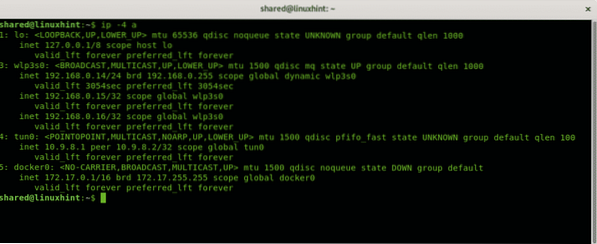
Bemærk: hvis du arbejder med IPv6 løb ip -6 a
Brug indstillingen for at vise oplysningerne på en enkelt netværksenhed dev som i det næste eksempel:
ip addr show devI mit tilfælde udførte jeg:
ip addr viser dev wlp3s0 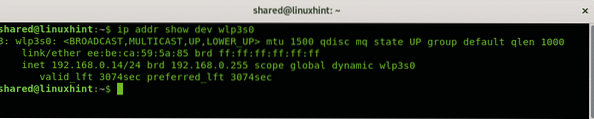
Hvis du vil vise IPv4-oplysningerne for en enkelt enhed, kan du køre:
ip -4 addr viser dev wlp3s0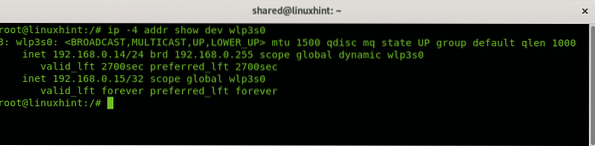
For at fjerne en eksisterende IP-adresse til en enhed kan du køre:
I mit tilfælde løb jeg:
ip addr del 192.168.0.14 dev wlp3s0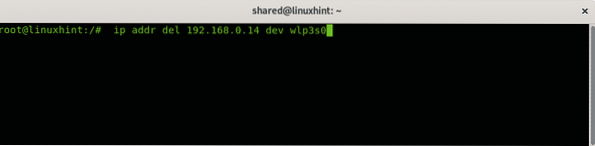
Derefter skal du tildele en ny IP-adressekørsel:
IP addr tilføjI mit tilfælde udførte jeg:
ip addr add 192.168.0.16 dev wlp3s0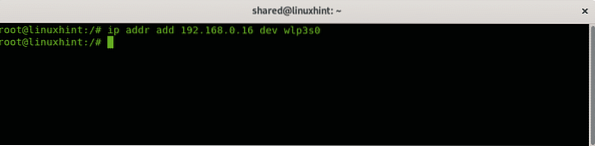
For at deaktivere et netværkskort er kommandoen:
ip-link nedlagtI mit tilfælde løber jeg:
ip-link er sat ned enp2s0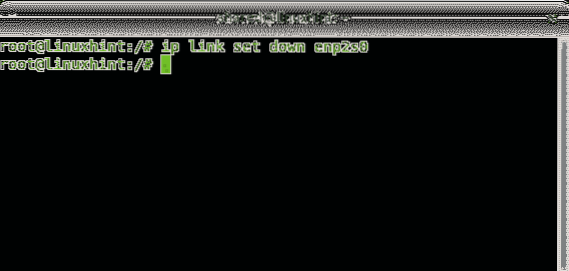
For at aktivere netværkskortet kaldet enp2s0 tilbage kører jeg:
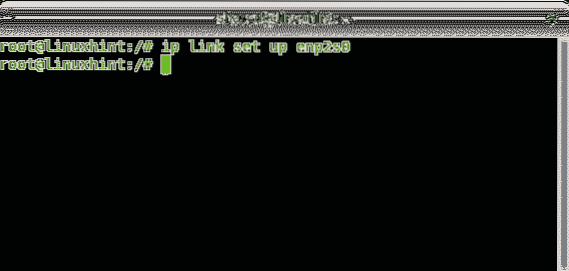
Det ifconfig kommando
Det ifconfig kommando er forgænger til kommandoen ip. Ikke alle moderne Linux-distributioner inkluderer det, for at få det til at fungere, har nogle distributioner brug for brugeren til at installere pakken netværktøjer.
Sådan får du en generel visning af konfigurationen af dine enheder som root:
ifconfig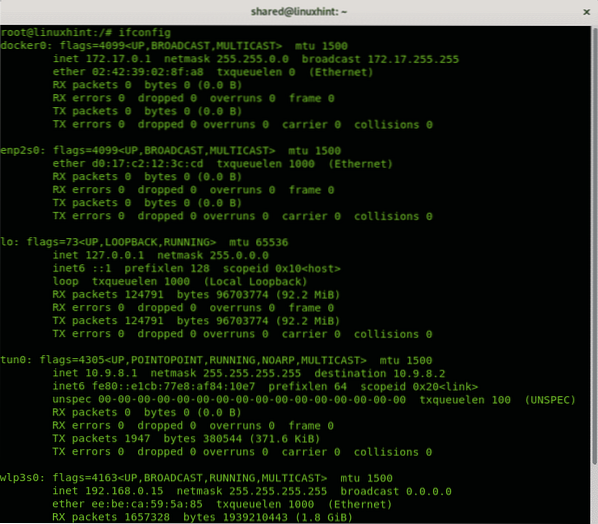
Du kan også udskrive oplysninger på en bestemt enhed ved at tilføje dem efter påkald ifconfig, i det følgende eksempel udskriver jeg oplysninger til wlp3s0-enheden:
ifconfig wlp3s0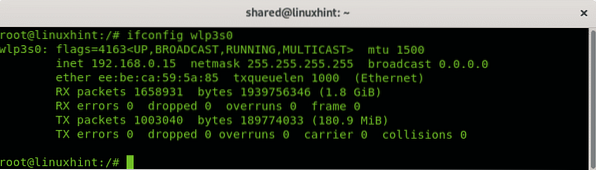
Med ifconfig kan du ændre adressen ved at angive den efter netværksenheden
ifconfigI mit tilfælde ville det være som:
ifconfig wlp3s0 192.168.0.17 op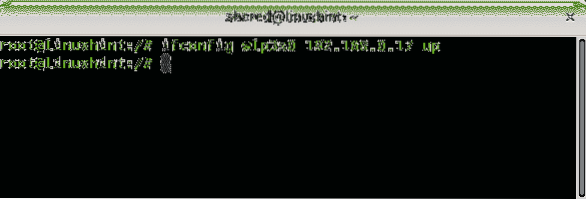
Bemærk: eksemplerne ovenfor viser, hvordan du aktiverer netværkskortet ved hjælp af kommandoen ifconfig, men du kan også bruge kommandoen ip-link nedlagt
Det anbefales at medtage den rette netmaske som i det næste eksempel ved at tilføje netmaske mulighed.
ifconfig wlp3s0 192.168.0.17 netmaske 255.255.255.0 op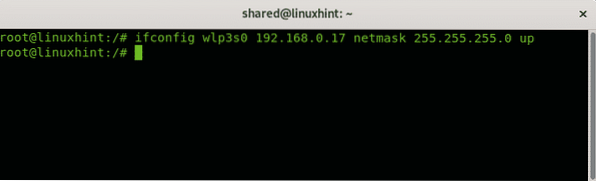
For mere information om ifconfig kommando, tjek vejledningen Sådan bruges ifconfig.
Iwconfig-kommandoen
Meget ligner ifconfig, Linux inkluderer iwconfig kommando også, hvilket er nyttigt at indstille konfigurationer eksklusivt til trådløse netværkskort. I de følgende eksempler er iwconfig kommando bruges til at ændre de trådløse netværkskorttilstande mellem administreret tilstand og skærmtilstand. Skærmtilstanden er nyttig til at snuse pakker uden at være tilknyttet andre stationer eller routere. Det er obligatorisk, når man knækker trådløse routere med programmer som reaver eller aircrack-ng.
Som du som standard kan se, er vores netværkskort indstillet i administreret tilstand, hvilket gør det muligt for wifi-kortet at fungere som en netværksstation. Løb:
iwconfig wlp3s0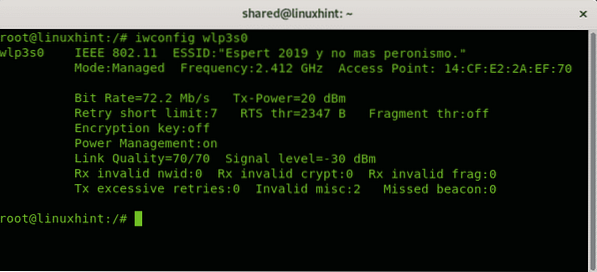
Bemærk: hvor "wlp3s0”Udskift det med dit netværksenhedsnavn.
For at ændre den administrerede tilstand vist på billedet ovenfor skal vi først deaktivere wifi-kortet ved hjælp af kommandoen ifconfig.
ifconfig wlp3s0 nede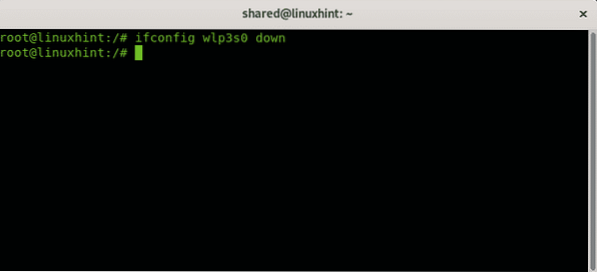
Indstil derefter skærmtilstand ved at køre:
iwconfig wlp3s0-tilstandsskærm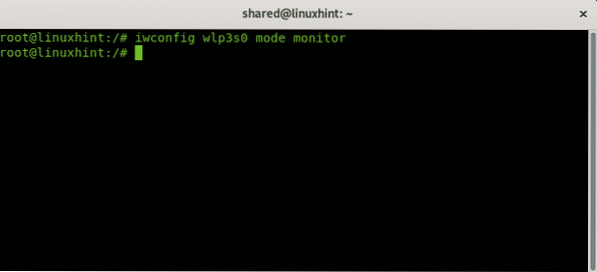
Og aktiver nu det trådløse netværkskort tilbage
ifconfig wlp3s0 op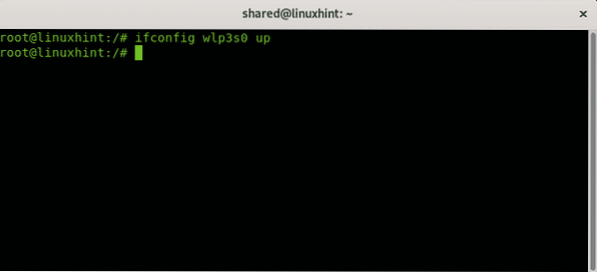
Tjek den nye tilstand ved at køre iwconfig wlp3s0:
iwconfig wlp3s0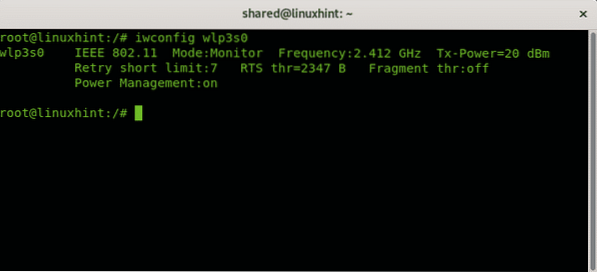
For at gendanne den administrerede tilstand gentages processen, der erstatter trinnet iwconfig wlp3s0-tilstandsskærm til iwconfig wlp3s0-tilstand administreret
Det dhclient kommando
Når du tilmelder dig et netværk, har du naturligvis brug for en gratis IP-adresse for at vedhæfte din enhed til den. Mens du kan pinge eller nmap netværket for at oprette en ny enhed, tildeler mange routere det via DHCP. Hvis du vil have din nye enhed til automatisk at få en IP-adresse, og det ikke som standard kan du bruge dhclient kommando. I mange tilfælde, da jeg forsøgte at oprette forbindelse til et trådløst netværk ved hjælp af WICD, fandt jeg processen "At få IP" til at sætte sig fast eller tage lang tid og formåede at hjælpe det ved at køre denne kommando.
Syntaksen er:
dhclientI mit tilfælde
dhclient enp2s0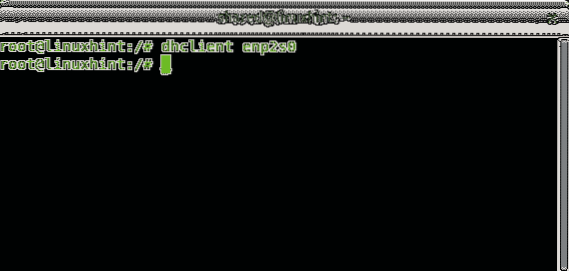
Det rute kommando
Når du tilmelder dig et netværk, der ikke var korrekt konfigureret til at tillade nye enheder at oprette forbindelse, skal du indstille en korrekt IP-adresse, normalt vil det ske manuelt via kommandoen ip eller ifconfig, for at indstille den korrekte gateway ved hjælp af kommandoen rute og aktiver korrekt DNS, som 8.8.8.8 for at få adgang til internet. Følgende eksempel viser, hvordan du tilføjer og fjerner gateways.
Sådan fjernes en defineret gateway-kørsel:
I mit tilfælde løb jeg:
rute del standard gw 192.168.0.1 wlp3s0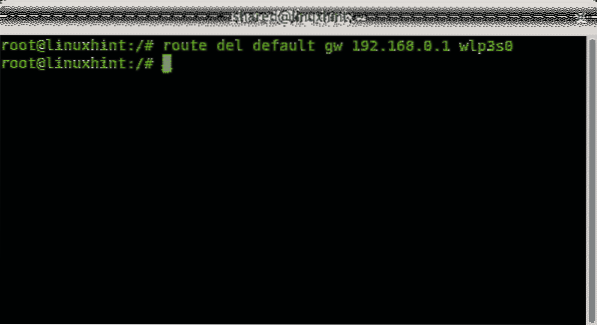
Sådan tilføjes en ny gateway-kørsel:
rute tilføj standard gw 192.168.0.1 wlp3s0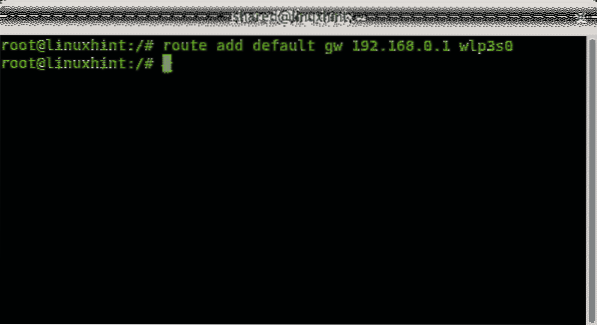
For at kontrollere dine definerede gateways køres:
rute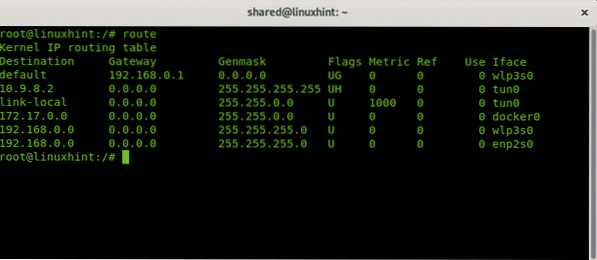
Det vært kommando
Kommandoværten er nyttig til domæneopslag for at lære IP-adressen på et specifikt domænenavn. For eksempel at lære linuxhint.com IP-adresse køres bare
vært linuxhint.com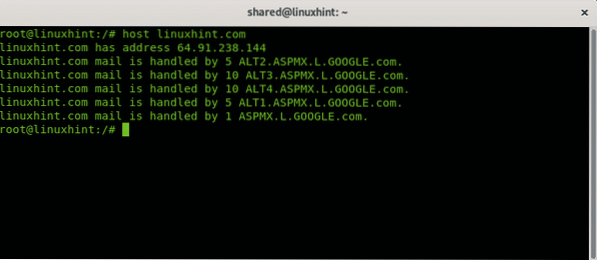
Det netstat kommando
For at afslutte denne vejledning kan vi se, hvordan vi overvåger vores netværkstrafik med kommandoen netstat.
Kør kommandoen netstat uden valgmuligheder:
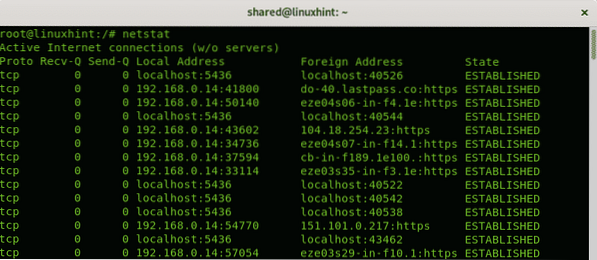
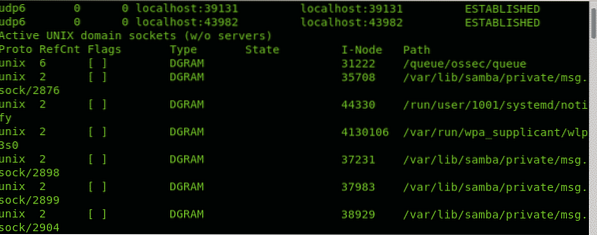
Som standard er netstat kommandoen viser ESTABLISHED-forbindelser. Hvis du vil liste lytteportene, skal du kun køre kommandoen med -l mulighed:
netstat -l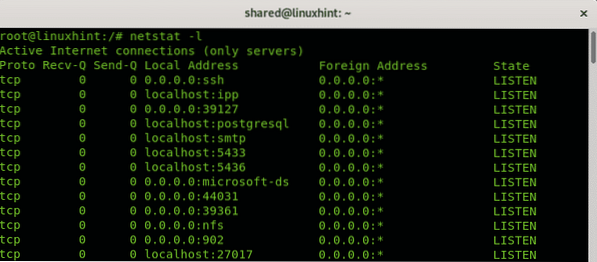
Som standard viser netstat også alle TCP- og UDP-forbindelser, hvis du vil vise TCP-forbindelser eller kun lytterporte kører:
netstat -at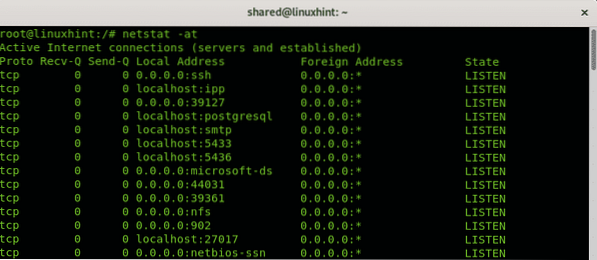
Bemærk: indstillingen -a forhindrer opslag for at fremskynde resultaterne.
Hvis du kun vil vise UDP-forbindelser, skal du køre:
netstat -au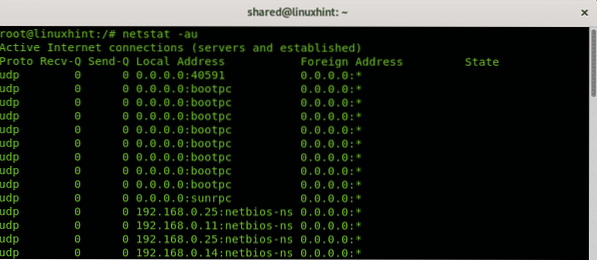
Jeg håber, du fandt denne artikel nyttig til at lære grundlæggende netværkskommandoer. At lære dem er et must for enhver Linux-bruger at have råd til ethvert netværk, der er ubelejligt. Fortsæt med at følge LinuxHint for flere tip og opdateringer om Linux og netværk.
 Phenquestions
Phenquestions


